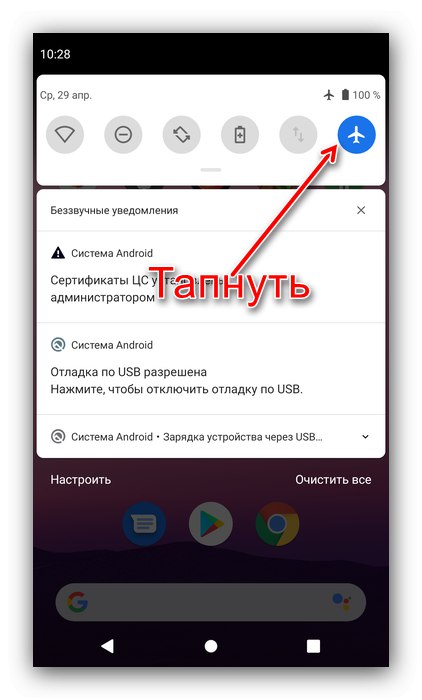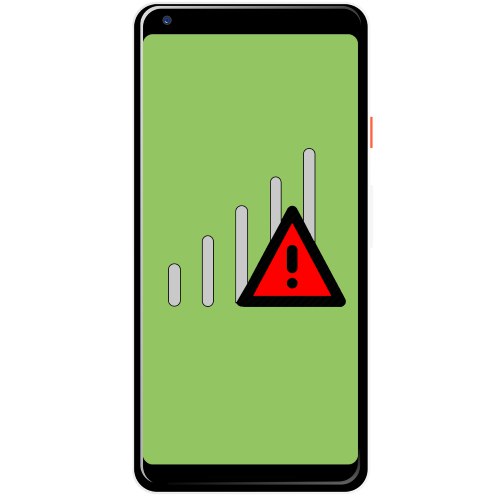
Причина 1: Устройството е извън покритието
Най-често липсата на мрежа се обяснява с излизане извън зоната на покритие - например извън града или в район с труден пейзаж. Освен това свързването на телефон с кули е трудно в изолирани стаи (като подлези или мазета). Единственото решение в този случай е да се върнете в зоната на покритие.
Причина 2: Режимът на полет е активен
Втората често срещана причина за разглеждания проблем е, че потребителят по грешка или невнимание е активирал така наречения полетен режим, при който всички мрежови модули са изключени. Активният самолетен режим обикновено се обозначава със съответната икона в лентата на състоянието.

За да го деактивирате, изпълнете следните стъпки:
- Най-лесният вариант е да отворите панела за бърз достъп в завесата, след което докоснете веднъж бутона с иконата на самолета.
![Деактивирайте самолетния режим, за да коригирате проблема с мрежовата връзка в Android]()
Може да се наложи да отворите разширения панел - в съвременните версии на Android за това трябва да плъзнете два пръста отгоре надолу.
- Ако този бутон не е на посоченото място, ще трябва да използвате настройките - отворете ги по всеки удобен метод.
- След това отидете на елемент "Мрежа и интернет".
- Обърнете внимание на превключвателя "Режим "полет" - ако е активен, щракнете върху него, за да го деактивирате.
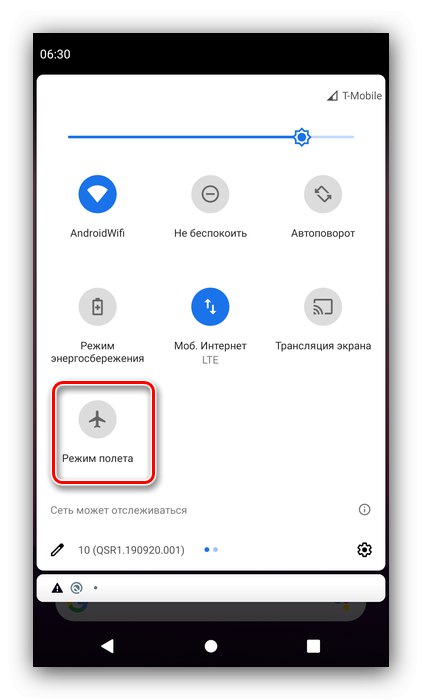

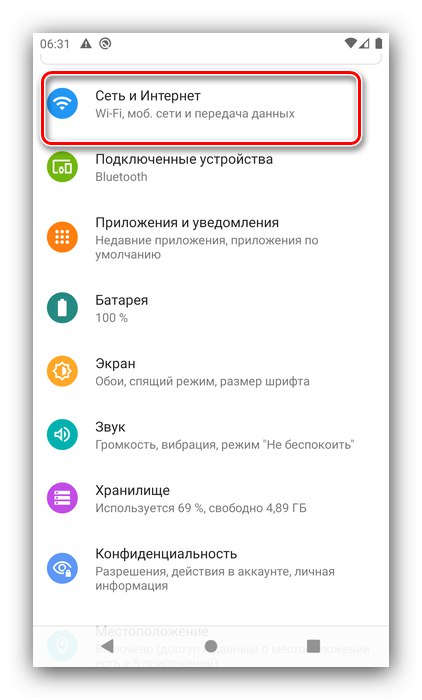
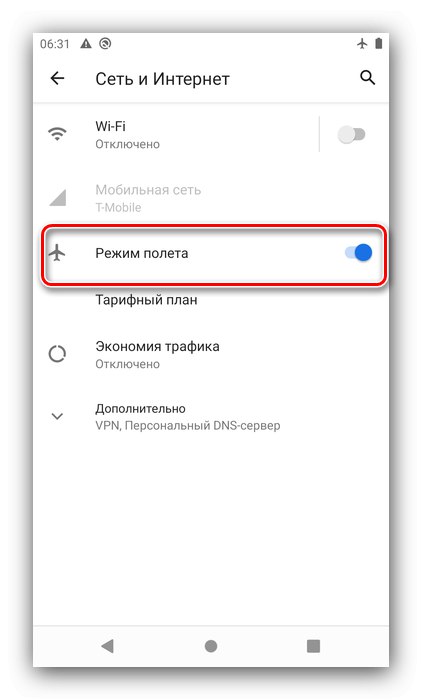
След като изпълните тези стъпки, проверете състоянието на мрежата - ако проблемът е бил в полетен режим, устройството трябва да се свърже с нея.
Причина 3: Неправилен мрежов режим
Съвременните смартфони работят в радио мрежи от няколко поколения: от второто (2G) до петото (5G). Повечето клетъчни оператори в постсъветското пространство използват 3G и 4G връзки, но в някои провинциални региони се предлага само 2G по протокола GSM. В смартфоните с Android е налична опцията за ръчно задаване на предпочитания тип връзка, така че няма да е излишно да я проверите.
- Повторете стъпки 1-2 за втория метод, но този път изберете "Мобилна мрежа".
- След това отворете опцията „Предпочитан тип мрежа“.
- Задайте опция "Автоматичен" или "2G" (зависи от фърмуера на телефона).
- Някои устройства изискват рестартиране, за да приложат промените.
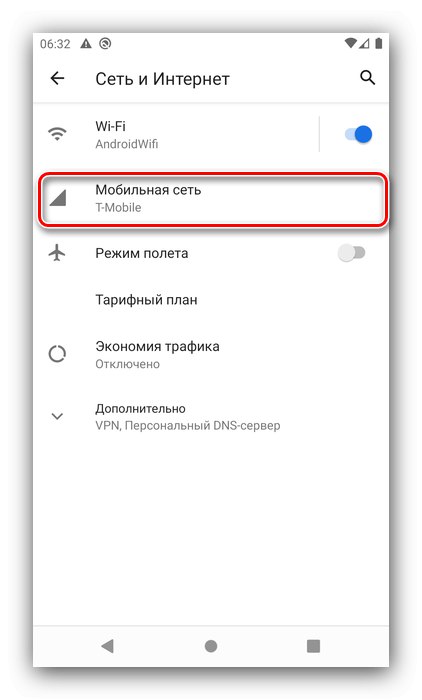
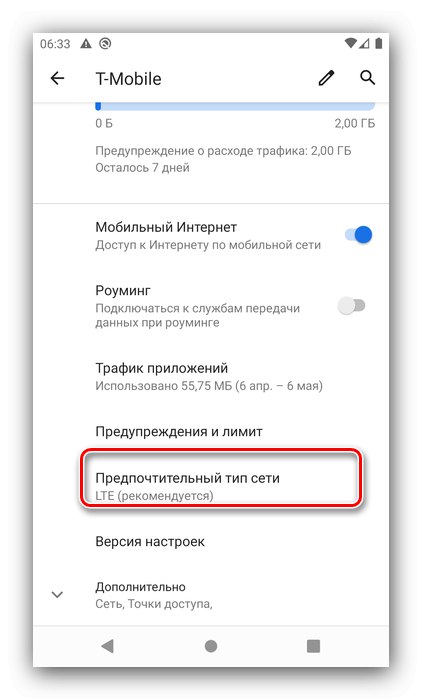
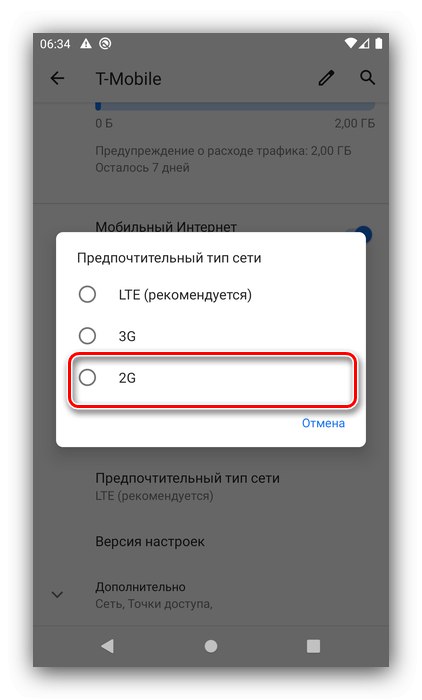
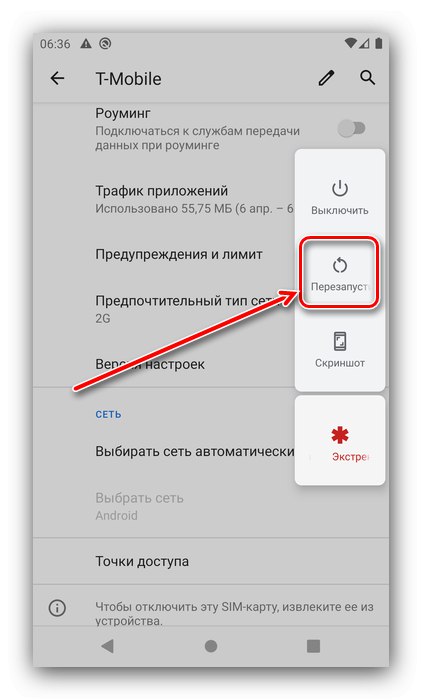
Този метод е ефективен за потребители, които често пътуват по работа или бизнес.
Причина 4: Неправилни APN параметри
Ако има обща връзка с клетъчна връзка, но мобилният интернет не работи, тогава една от причините за неуспеха е неправилната настройка на параметрите на точката за достъп (APN). Обикновено данните за конфигурацията се предлагат под формата на услугово SMS съобщение, когато устройството е включено за първи път, но може да не работи за устройства без сертифициране.
- На първо място, вземете всички необходими настройки за точката за достъп - обикновено те могат да бъдат намерени в официалния ресурс на доставчика на клетъчни услуги.
- Отворете мрежовите настройки (вижте предишните методи) и използвайте стъпките „Освен това“ – "Точки за достъп".
- Ако устройството вече има създадена връзка, докоснете я, за да редактирате. В противен случай създайте нов, като кликнете върху бутона «+».
- Попълнете всички полета с информацията, получена от клетъчния оператор.
- Рестартирайте притурката си.
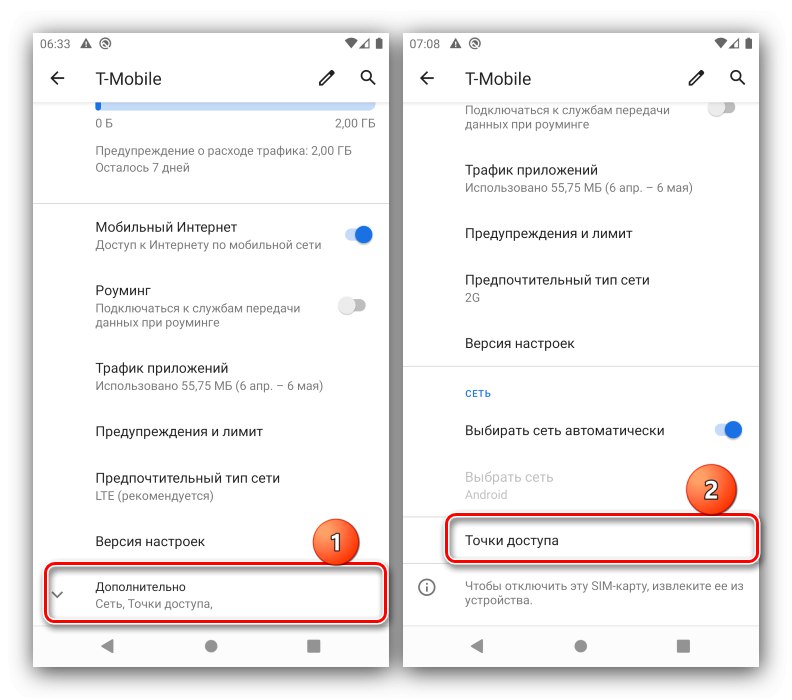
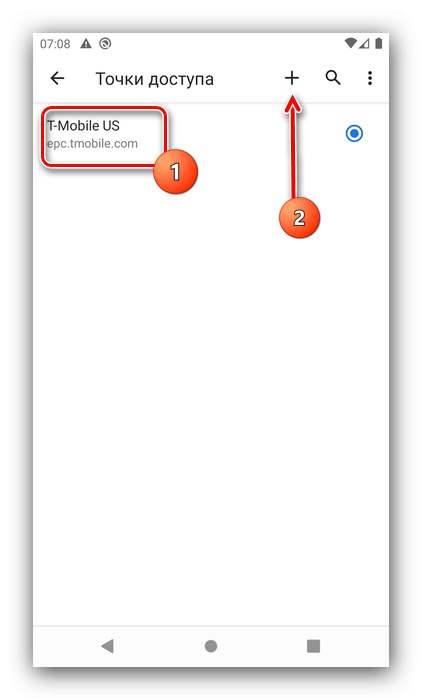
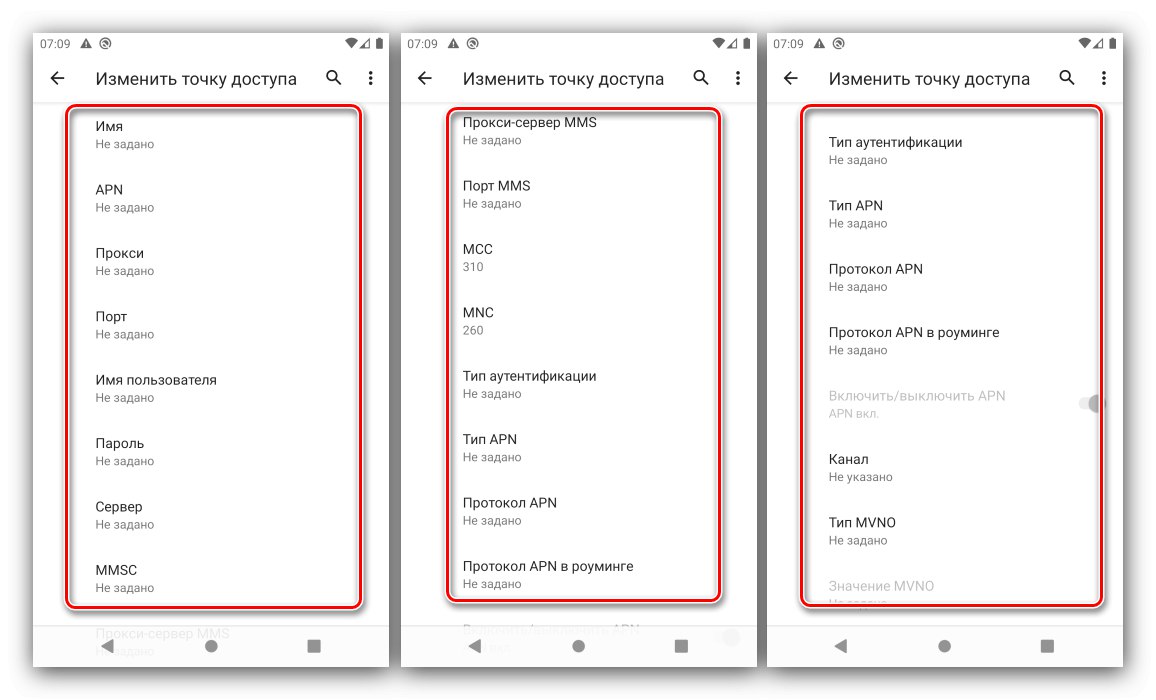
В случай, че всички параметри са въведени правилно, но Интернет все още не се появява, използвайте инструкциите по-долу.
Причина 5: Инсталиран е грешен фърмуер или неговите компоненти
Често трудностите при свързването възникват за потребители, които обичат персонализирането и фърмуера на трети страни. Факт е, че отделни софтуерни компоненти (всъщност драйвери) са отговорни за работата на радиомрежовия модул, чийто изходен код е защитен с авторски права.Това означава, че създателите на системен софтуер на трети страни са принудени да разработват такива елементи от нулата, поради което не винаги работят правилно на някои устройства. Следователно, ако срещнете мрежови проблеми след инсталиране на потребителски фърмуер, решението е да върнете обратно на склад.
Повече информация: Фърмуер на устройството
Причина 6: Хардуерни проблеми
Най-досадният източник на въпросния отказ са дефекти в хардуера на телефона. Алгоритъмът за проверка е както следва:
- Първата стъпка е да диагностицирате SIM картата. За да направите това, поставете го в известно работещо устройство и проверете състоянието на връзката. Ако неизправността продължава, заменете SIM картата в марковия шоурум на вашия мобилен оператор. Замяната се препоръчва и за по-стари карти, които са на 5 или повече години.
- Антената, скрита в корпуса на устройството, също може да се провали - проблемите с нея се показват не толкова от липсата на мрежа, колкото от лошото й приемане.
- Също така неизправностите в работата на батерията могат да причинят повреда - например, тя значително е загубила капацитета си, а съществуващата вече не е достатъчна, за да поддържа нивото на комуникация. В тази ситуация само замяната ще помогне.
- Ако всички горепосочени причини са изключени, източникът е дънната платка или един от нейните компоненти - тава за SIM карта, модем, вграден в процесора, неговите ленти или проводящи песни. Дефектите на "дънната платка" са много трудни за отстраняване у дома, така че единствената възможност би била да се свържете със сервизен център или да подмените устройството.
Като цяло хардуерните проблеми са по-рядко срещани от софтуерните, но все пак са относително чести.